ホームページ >ウェブフロントエンド >jsチュートリアル >アクセス可能な React アプリケーションの構築
アクセス可能な React アプリケーションの構築
- WBOYWBOYWBOYWBOYWBOYWBOYWBOYWBOYWBOYWBOYWBOYWBOYWBオリジナル
- 2024-08-26 21:43:36509ブラウズ
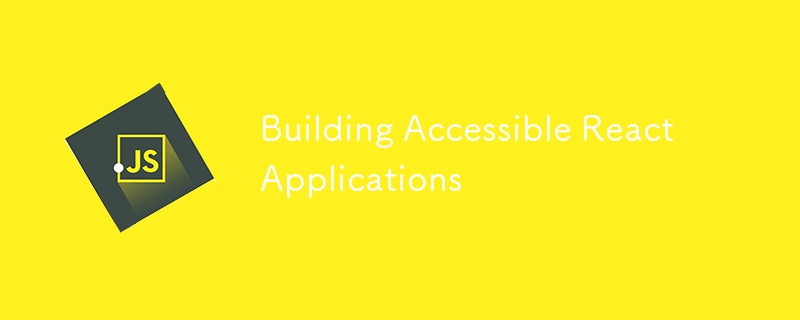
今日のデジタル環境において、アクセシビリティは単なる流行語ではなく、必需品です。アクセシブルな Web アプリケーションを構築すると、障害を持つユーザーを含むすべてのユーザーがコンテンツを効果的に操作できるようになります。ユーザー インターフェイスを構築するための最も人気のある JavaScript ライブラリの 1 つである React は、開発者がアクセシブルなアプリケーションを作成するのに役立ついくつかのツールとベスト プラクティスを提供します。この記事では、アクセス可能な React アプリケーションを構築するための重要な戦略とテクニックについて説明します。
1. Web アクセシビリティについて理解する
Web アクセシビリティとは、視覚障害、聴覚障害、運動障害、認知障害など、さまざまな障害を持つ人々が使用できる Web サイトとアプリケーションを設計および開発することを意味します。 Web コンテンツ アクセシビリティ ガイドライン (WCAG) は、すべてのユーザーがコンテンツにアクセスできるようにするために開発者が従うべき一連の標準を提供します。
2. セマンティック HTML を使用する
アクセシブルな Web アプリケーションの基礎はセマンティック HTML です。 1aa9e5d373740b65a0cc8f0a02150c53、c787b9a589a3ece771e842a6176cf8e9、61b85035edf2b42260fdb5632dc5728a、23c3de37f2f9ebcb477c4a90aac6fffd、c37f8231a37e88427e62669260f0074d などの要素は、 コンテンツに意味のある構造を提供し、スクリーン リーダーが解釈しやすくします。
React では、汎用の
やタグの代わりにセマンティック要素を使用するように常に努める必要があります。たとえば、onClick イベントではなく、クリック可能なアクションに使用します。<span class="k">return <>
<div onClick={handleClick}>Click me</div>
{/* More accessible */}
<button onClick={handleClick}>Click me</button>
</>
3. フォーカスを適切に管理する
キーボード ナビゲーションやスクリーン リーダーのユーザーにとって、適切なフォーカス管理は非常に重要です。 React は、autoFocus 属性や手動でフォーカスを設定するための useRef フックなど、フォーカスを管理するいくつかの方法を提供します。
import { useRef, useEffect } from 'react';
function AccessibleForm() {
const inputRef = useRef(null);
useEffect(() => {
inputRef.current.focus(); // Set focus when component mounts
}, []);
return <input ref={inputRef} type="text" />;
}
ナビゲーション中、特にモーダル ダイアログ、動的コンテンツ、またはルート変更を実装する場合は、フォーカスが適切な要素に移動していることを確認してください。
4. ARIA 属性を使用する
ARIA (Accessible Rich Internet Applications) 属性は、非セマンティック HTML 要素のアクセシビリティを強化できます。 React はすべての ARIA 属性をサポートしているため、視覚的なデザインを変更せずにアクセシビリティを向上させることができます。
たとえば、スクリーン リーダーに重要なメッセージを通知するには role="alert" を使用し、ライブ リージョンを更新するには aria-live="polite" を使用します。
function Alert({ message }) {
return <div role="alert">{message}</div>;
}
ただし、ARIA はセマンティック HTML の代替として使用しないでください。これは、ネイティブ要素が必要なアクセシビリティ機能を提供できないギャップを埋めるために使用するのが最適です。
5. アクセシブルなフォーム
フォームは Web アプリケーションの重要な部分であり、フォームにアクセスできるようにすることが不可欠です。各フォーム コントロールに対応するラベルがあることを確認してください。 label 要素は、htmlFor 属性を使用してそのコントロールに明示的に関連付ける必要があります。または、コントロールをラベル内にネストすることもできます。
<label htmlFor="username">Username:</label> <input id="username" type="text" />
フォーム コントロールに関連する追加のコンテキストまたは指示には、aria-descriptionby を使用します。
<input id="email" type="email" aria-describedby="emailHelp" /> <small id="emailHelp">We'll never share your email.</small>
6. 動的コンテンツの処理
React アプリケーションには動的なコンテンツの更新が含まれることがよくあります。これらのアップデートにすべてのユーザーがアクセスできるようにすることが重要です。 aria-live リージョンを使用して、インジケーターの読み込みや通知領域の更新など、自動的にフォーカスされない変更を通知します。
<div aria-live="polite">
{isLoading ? 'Loading...' : 'Content loaded'}
</div>
より複雑な状態管理の場合は、Redux や Context API などのツールと統合して、状態の変更を効果的に管理および伝達することを検討してください。
7. アクセシビリティのテスト
テストはアクセシビリティを確保するために不可欠な部分です。 axe-core、Lighthouse、React Testing Library などのツールを使用して、アクセシビリティ チェックを自動化します。これらのツールは、ラベルの欠落、色のコントラストの問題、不適切な ARIA の使用など、一般的なアクセシビリティの問題を特定できます。
さらに、キーボード ナビゲーションや NVDA、JAWS、VoiceOver などのスクリーン リーダーを使用してアプリケーションを手動でテストします。これは、自動化ツールが見逃す可能性のある問題を発見するのに役立ちます。
8. カラーコントラストとビジュアルデザイン
配色が WCAG カラー コントラスト標準を満たしていることを確認してください。カラー コントラスト チェッカーやアクセシブル カラーなどのツールを使用して、テキストが背景に対して読みやすいかどうかを確認します。
React では、CSS 変数を実装するか、styled-components のようなライブラリを使用することで、色のコントラストを動的に調整できます。
const Button = styled.button`
background-color: var(--primary-color);
color: var(--text-color);
&:hover {
background-color: var(--primary-hover);
}
`;
9. アクセス可能なルーティング
React Router または他のルーティング ライブラリを使用する場合は、ルートが変更されたときにフォーカスが適切に管理されるようにしてください。これは、ナビゲーション イベントの後にメイン コンテンツ領域にフォーカスを設定することで実現できます。
import { useEffect } from 'react';
import { useLocation } from 'react-router-dom';
function useFocusOnRouteChange() {
const location = useLocation();
useEffect(() => {
document.getElementById('main-content').focus();
}, [location]);
}
これにより、スクリーン リーダーのユーザーにコンテキストの変更が通知され、新しいコンテンツに簡単に移動できるようになります。
10. 文書化とコラボレーション
最後に、アクセシブルなアプリケーションの構築はチームの努力です。デザイナー、開発者、QA テスターを含むすべてのチーム メンバーがアクセシビリティのベスト プラクティスを認識していることを確認します。アクセシビリティ基準を文書化し、コードレビューに含めて、継続的なコンプライアンスを確保します。
React のアクセシビリティをテストする方法
React アプリでのアクセシビリティのチェックとテストに関しては、利用可能な推奨ツールがあります。
- テキスト エディターで、eslint-plugin-jsx-a11y などのリンターをインストールして、React アプリの JSX コンポーネントを作成するときにアクセシビリティの問題を検出できます。
- 開発の後半では、ブラウザの開発者コンソールと WAVE Web アクセシビリティ評価ツールまたは ax DevTools プロジェクトを組み合わせると、問題の診断と修正に役立ちます。
- NVDA や JAWS スクリーン リーダーなどのスクリーン リーダーを使用して、段階的にアプリを手動でテストすることもできます。
注: 基本的に、リンターを使用してアクセシビリティの問題を早期に発見し、ブラウザの開発コンソールと ax DevTools の両方を使用して修正されたアクセシビリティの問題を確認し、デバッグ プロセスをより迅速かつ効率的にします。
結論
アクセス可能な React アプリケーションを構築するには、コードと設計の両方を慎重に検討する必要があります。これらのベスト プラクティス (セマンティック HTML の使用、フォーカスの管理、ARIA 属性の活用、徹底的なテスト) に従うことで、誰でも使用できるアプリケーションを作成できます。アクセシビリティは単なる機能ではなく、すべてのユーザーに利益をもたらす Web 開発の基本的な側面であることを忘れないでください。
アクセシビリティを優先すると、ユーザー エクスペリエンスが向上するだけでなく、アプリケーションの利用範囲がより広範囲に広がります。小規模から始めて、これらの戦略を実装し、React でのアクセシビリティへのアプローチを継続的に改良してください。
参考文献:
- React によるアクセシビリティ
- MDN ドキュメント
以上がアクセス可能な React アプリケーションの構築の詳細内容です。詳細については、PHP 中国語 Web サイトの他の関連記事を参照してください。

